Como aumentar as velocidades de Download no Steam

OS downloads de jogos Steam levam tempo, então aqui estão algumas dicas que você pode tentar aumentar suas velocidades de download do Steam.
o Steam é a maior plataforma de distribuição para jogos de PC, com uma biblioteca de mais de 30.000 jogos e mais sendo adicionados diariamente.
se você está procurando a mais recente jóia indie, ou sucessos de monstros como CS: GO, o Steam tem tudo. Com alguns jogos ocupando metade do seu espaço em disco, no entanto, esperar que seu novo jogo seja baixado pode ser um processo bastante tedioso.
como acelerar os Downloads do Steam
se você deseja aumentar as velocidades de download no Steam, pode (se souber como). Aqui está o que você precisa fazer.
alterar a região de download do Steam
uma maneira de melhorar rapidamente suas velocidades de download do Steam é alterar sua região de download do Steam no menu Configurações.
- para iniciar, abra o Steam e pressione Steam > Configurações.
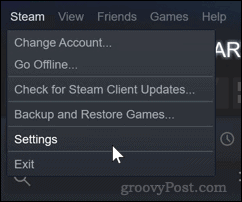
- pressione a opção Downloads no menu à esquerda.
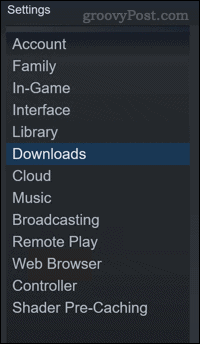
- defina a região de Download mais próxima no menu suspenso.


se esta configuração estiver definida muito longe da sua localização atual, suas velocidades de download podem ser mais lentas do que você esperaria. Ao alterar a região de download para servidores mais próximos de você, isso deve ajudar a aumentar suas velocidades gerais de download do Steam.
você deve tentar escolher o servidor mais próximo da sua localização, mas se isso ainda for mais lento do que você gostaria, experimente um pouco. Contanto que você não se desvie muito, você pode achar que um local alternativo é usado menos (oferecendo mais largura de banda para você usar).
limite o uso da largura de banda no Steam
com a experimentação, você deve ser capaz de encontrar as melhores configurações para maximizar suas velocidades de download. No entanto, você também precisará garantir que o Steam não esteja limitado ao uso da largura de banda.
para fazer isso, certifique-se de que a largura de banda limite para a configuração esteja definida como sem limite no Menu Configurações do Steam > Downloads.


isso garantirá que o Steam não tente limitar sua conexão, dando ao Steam acesso total para usar suas velocidades máximas de download para baixar jogos mais rapidamente.
você precisará reiniciar o Steam para que as novas configurações entrem em vigor. Esperançosamente, você notará velocidades de download aprimoradas com essas configurações aplicadas, mas não é garantido.
pare outro uso de largura de banda em outro lugar
suas velocidades de download nunca serão tão boas quanto poderiam ser se o Steam estivesse lutando por largura de banda com outros aplicativos ou dispositivos em sua rede.
para ajudar o Steam a realizar o trabalho, feche quaisquer outros aplicativos, como seus navegadores, que possam estar tentando obstruir a conexão. Você também deve desligar quaisquer outros dispositivos habilitados para internet que possam estar usando sua conexão ao mesmo tempo.


Se você gosta de fluxo, certifique-se de que nenhuma outra pessoa no seu agregado familiar é a transmissão de conteúdo da Netflix ou de outras fontes, enquanto o Vapor é o download.
você quer ter certeza de que o máximo de sua largura de banda possível é dedicado ao download do seu próximo jogo.
priorize o tráfego Steam
alguns roteadores oferecem a opção de priorizar o tráfego para um dispositivo específico. Eles também podem permitir que você priorize determinado tráfego em sua rede.


isso significa que mais largura de banda será dada ao seu computador, ajudando a acelerar seus downloads. Se você tiver um roteador que tenha essa opção, tente priorizar o tráfego do Steam para acelerar as coisas.
você precisará consultar o manual do seu modem ou roteador para fazer isso de forma eficaz.
mude para uma conexão Ethernet ou WiFi mais rápido
sua conexão WiFi pode ser muito boa, mas uma conexão ethernet com fio sempre será a melhor opção. Onde puder, use um cabo ethernet para conectar seu PC de jogos ao roteador (e conexão com a internet) diretamente.Isso oferecerá as velocidades e a largura de banda mais rápidas em comparação com as conexões WiFi, que podem sofrer interferência, velocidades mais lentas e muito mais.


Para muitos de nós, nossos roteadores são nada perto do nosso jogo de plataformas, no entanto. Colocar o cabo ethernet em toda a sua casa nem sempre é uma opção. Para contornar esse problema, você pode considerar o uso de uma rede mesh, configurando um nó que você pode conectar ao seu computador via ethernet.
você também pode preferir usar extensores powerline, que permitem rotear o tráfego ethernet sobre o cabeamento de eletricidade. Qualquer um desses métodos pode ajudá-lo a ganhar um pouco de velocidade extra e desempenho fora de sua conexão de rede para melhores velocidades de vapor.
Claro, Se você não pode escapar de sua conexão Wi-Fi, você pode precisar para combater a interferência. Aproxime-se do seu roteador WiFi ou, sempre que possível, atualize seu roteador WiFi para um modelo mais rápido. Os padrões WiFi mais recentes, como 802.11 ac (WiFi 5), oferecem melhorias significativas de velocidade e largura de banda em relação às versões mais antigas.
se o seu roteador não suporta velocidades WiFi mais rápidas, você (e seus downloads Steam) estão perdendo.
tente outra conexão
se seus downloads do Steam forem realmente lentos, talvez seja necessário considerar uma abordagem mais drástica. Se o seu PC for portátil, tente pegar emprestado a conexão de internet de um amigo ou membro da família para fazer o trabalho.


Uma conexão mais rápida é a melhor maneira de garantir que você pode acelerar o download Steam. Se o jogo é muito grande para a sua conexão para lidar, você vai ser Up-And-running mais rápido. Como alternativa, você pode usar um ponto de acesso móvel e sua permissão de dados móveis para baixar jogos Steam se tiver uma permissão de dados ilimitada e uma conexão 4G ou 5G.No entanto, certifique-se de que isso não viole os Termos de serviço do seu provedor de rede. Se o seu subsídio não inclui tethering, você pode encontrar-se picado por uma grande conta para uso de dados depois.
baixar jogos no Steam
acelerar suas velocidades de download do Steam pode ajudá—lo a reduzir as horas de um grande download de jogos-essencial para novos jogos ou grandes atualizações de jogos.
existem outros truques que você pode tentar para ajudar a tornar sua experiência Steam ainda melhor. Se a sua coleção de jogos está ficando grande, você pode aprender a esconder jogos no Steam para esconder jogos que você não joga, ou considerar a instalação do Steam para Mac se você estiver olhando para o jogo em um Mac.
o mais importante, certifique-se de aprender a manter sua conta Steam segura. Perder sua conta pode significar jogar milhares de dólares em jogos pelo ralo, então tomar precauções faz sentido.





